Определение содержимого отчета "Заказы клиентов"
Разместите поля в области данных так, чтобы они располагались вдоль верхнего края раздела точно под соответствующими надписями. Рамки полей так же, как и рамки надписей, должны плотно примыкать друг к другу. Подтяните нижний край области данных так, чтобы он совпал с нижней границей полей.
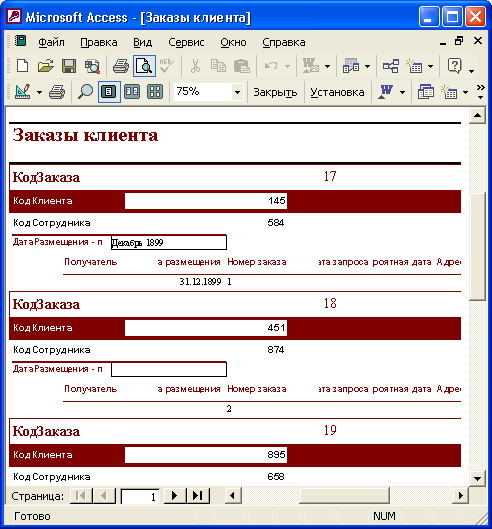
Рис. 10.21. Отчет "Заказы клиентов" в режиме Предварительного просмотра
В разделе примечания группы "КодЗаказа" (OrderlD Footer) разместите два вычисляемых текстовых поля. Одно из них будет содержать текст, который определяется выражением:
= "Итого по заказу " & [КодЗаказа] & ":"(для английской версии используйте имя поля OrderID). Второе поле должно содержать итоговую сумму заказа и вычисляется с помощью выражения:
= Sum([ОтпускнаяЦена])(для английской версии используйте имя поля ExtendedPrice). У этих полей в нашем примере отсутствуют присоединенные надписи (первое поле играет роль надписи для второго). Поэтому перед их размещением можно соответствующим образом изменить стандартное свойство Добавление подписи (Auto Label) для текстового поля. Эти поля также имеют рамки, ширина которых должна быть установлена так, чтобы они примыкали друг к другу у левой границы поля "ОтпускнаяЦена", находящегося справа в области данных.
В разделе примечания группы "Название" (CompanyName Footer) выведем итоги продаж по клиенту в целом (по всем его заказам). Эти поля формируются аналогично итоговым полям в группе "КодЗаказа", т. е. вычисляются согласно выражениям:
- для первого поля: ="Итого по клиенту " & [Марка] & ":"
- для второго поля: =Sum([ОтпускнаяЦена])
(для английской версии используйте имена полей ProductName и ExtendedPrice соответственно). Чтобы выделить значения этих полей, увеличьте размер шрифта до 11 пунктов и установите насыщенность шрифта – жирный (Bold).
Для созданных полей с итоговыми суммами задайте для свойства Формат поля (Format) значение Денежный (Currency).
В итоге вы должны получить отчет, который будет выглядеть при печати так, как представлено на рис. 10.21.
